Наблюдения и советы этой статьи мы подготовили на основании опыта команды Samsung Tab S8 поставляется с некоторыми удивительными функциями, которые позволят вам работать в многозадачном режиме без каких-либо проблем. Хотя многим эта функция известна как разделенный экран. Таким образом, пользователи могут использовать два приложения одновременно, как на своем ПК. В этом уроке мы покажем вам, как выполнять несколько задач на одном экране, например, смотреть видео, играть в игры и одновременно искать в Интернете или проверять электронную почту.
Как разделить экран на вкладке Samsung S8
- Включите многооконный режим
- Полностью открыть приложение
- Выход из многооконного режима
- Использовать Картинка в картинке
Как включить многооконный режим на вкладке Samsung S8
Шаг 1: Выберите Клавиша недавних приложений.
Шаг 2: Далее выберите нужный значок приложения, А затем выберите Открыть в режиме разделенного экрана.
Шаг 3: Перейдите и выберите второй приложение.
SAMSUNG Galaxy TAB S7 FE | Как разделить экран на SAMSUNG Galaxy TAB? Вход в режим МНОГОЗАДАЧНОСТИ
Как полностью открыть приложение на Samsung Tab S8 Plus
Для этого вы увидите приложение с синей линией, которая указывает на то, что приложение активно. Просто выберите и перетащите делитель посередине экрана вниз к нижний или до верх экрана, в зависимости от того, какой из них вы хотите открыть полностью.
Как выйти из многооконного режима
Чтобы выйти из разделенного экрана или многооконного режима, выберите Главный ключ.
Как использовать «картинка в картинке» на Samsung Tab S8
Режим «Картинка в картинке» — это одна из функций, доступных на iPhone устройства. Ну, вы также можете использовать его на своем устройстве Samsung. Просто нажмите на Главный ключ при использовании Карт или просмотре видео в полноэкранном режиме. Далее приложение будет отображаться как Окно «картинка в картинке» в углу экрана.
Вы также можете выбрать и перетащить окно по желанию. Функция «Картинка в картинке» включена по умолчанию в некоторых приложениях. Чтобы проверить, какое приложение находится в режиме «Картинка в картинке», проведите пальцем вниз от Уведомление бар > выберите Значок настроек> Apps > Значок меню > Специальный доступ > Картинка в картинка > и вы увидите приложение, которое можно использовать в режиме «картинка в картинке».
О Samsung Galaxy Tab S8 Plus
Samsung Galaxy Tab S8 Plus — это усовершенствованная версия Samsung Tab S8. Новый планшет Samsung отличается приятным дизайном корпуса и большим экраном. Он имеет разрешение экрана 1752 x 2800 пикселей при размере дисплея 12.7 дюйма под Super AMOLED. Телефон также оснащен чипсетом Qualcomm SM8450 Snapdragon 8 Gen 1 и работает под управлением ОС Android 12 со встроенной памятью 128 ГБ 8 ГБ ОЗУ, 256 ГБ 8 ГБ ОЗУ. Есть двойная задняя камера 13 МП + 6 МП шутер и другие вкусности.
опубликовано 2 февраля 2022
Источник: www.techyloud.com
Как использовать второй экран на планшете

Чтобы настроить планшет для подключения к разным устройствам, выполните указанные далее шаги.
1 На планшете, дважды проведите от верхнего края экрана вниз, чтобы открыть панель быстрых настроек.
2 На панели быстрых настроек, проведите вправо, чтобы просмотреть следующее меню.
3 Во втором меню коснитесь значка «Второй экран».
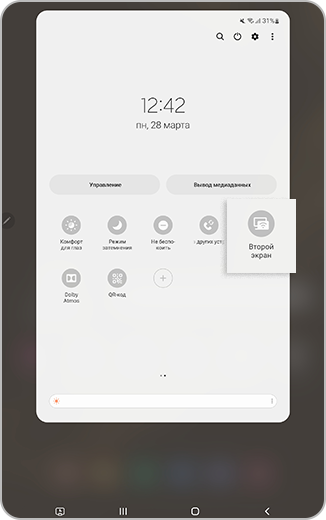
4 Выберите желаемый режим подключения: «Рисование/игры» или «Видео». После выбора режима подключения, останьтесь на странице второго экрана.
5 На компьютере войдите в систему и одновременно нажмите кнопки Windows+K. Затем вы должны будете выбрать из списка доступных устройств. Планшет виден на компьютере, пока страница второго экрана открыта.
6 Теперь экран вашего компьютера отобразится на экране планшета. У верхнего края обоих экранов отобразится панель инструментов. Выберите значок кнопки, чтобы закрепить или открепить эту панель.
Источник: www.samsung.com
Как сделать два окна на планшете Самсунг?
Откройте меню «Недавние», а затем нажмите на значок любого приложения, которое вы хотите использовать в режиме разделения экрана. Затем нажмите « Открыть в режиме разделения экрана». Эта опция будет доступна, только если приложение поддерживает многозадачность.
Как открыть два окна на планшете?
- Если перетащить приложение на левый или правый край экрана, оно отобразится в режиме Split View вместе с текущим приложением.
- Если отпустить приложение по центру экрана, оно отобразится в окне в режиме Slide Over.
Как разделить экран на планшете Galaxy Tab A7?
Александр, Да, Samsung Galaxy Tab A7 10.4 (2020) поддерживает режим разделенного экрана . Для этого необходимо коснуться кнопки «Последние» (три полоски в нижней части экрана рядом с кнопками «Назад» и «Домой»), чтобы увидеть список запущенных на планшете приложений.
Как включить многозадачность на Samsung?
Если у вас не включено управление жестами, то нажмите на иконку многозначности в нижней части экрана на панели управления. Тапните по иконке приложения в верхней части его миниатюры, чтобы появилось меню из четырех пунктов. Выберите пункт Открыть в режиме разделенного экрана
Как в планшете открыть два окна?
- Если перетащить приложение на левый или правый край экрана , оно отобразится в режиме Split View вместе с текущим приложением.
- Если отпустить приложение по центру экрана , оно отобразится в окне в режиме Slide Over.
Как открыть сразу два окна?
- Win + вправо — расположить окно в правой части
- Что получилось
- Нажмите Win + влево
- Windows автоматически разделила экран для Word и браузера
- Половинку разделили на половинку — теперь можно открыть 3 окна !
- Навестись мышкой и подождать 2 -3 сек.
Как вывести два окна на экран айпад?
Как открыть два окна в Safari на iPad
Откройте пустую страницу в режиме Split View: нажмите и удерживайте кнопку Windows или кнопку добавления на панели инструментов. В появившемся меню нажмите «Новое окно в режиме Split View»
Как сделать два экрана на планшете Самсунг?
- Нажмите кнопку «Последние» (три вертикальных черты) на главном экране .
- Нажмите на ярлык приложения.
- Выберите пункт «Запуск в режиме разделенного экрана ».
- Откройте любое другое приложение. .
- Нажмите X, чтобы выйти из мультиоконного режима.
Как сделать изображение на два экрана?
1. Щелкните правой кнопкой мыши свободное место на рабочем столе, а затем нажмите пункт Разрешение экрана (снимок экрана для этого шага приведен ниже). 2 . В раскрывающемся списке Несколько экранов выберите элемент Расширить эти экраны или Дублировать эти экраны .
Источник: mob-review.com